Comment utiliser le lecteur d’empreintes ultrasonique sur mon Galaxy S10 ?
Les modèles S10 et S10+ sont équipés d’un lecteur d’empreintes ultrasonique sécurisé et intuitif situé sur l’écran même du téléphone. Celui-ci utilise les ondes sonores pour créer une carte 3D complexe de votre empreinte digitale.
Le lecteur d’empreintes électrostatiques du S10e est, quant à lui, placé sur le bouton « Marche/Arrêt », ce qui rend encore plus facile son déverrouillage. Il utilise une charge électrostatique pour enregistrer une image détaillée de votre empreinte digitale.
Les modèles Galaxy S10 et S10+ intègrent un lecteur biométrique au centre de la partie inférieure de l’écran, ce qui vous permet de déverrouiller votre téléphone rapidement et en toute sécurité.
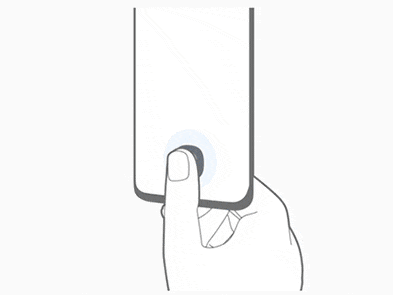
Pour enregistrer vos empreintes digitales, faites comme suit :
Remarque : Le scanner peut avoir des difficultés à reconnaître la pulpe de vos doigts s’ils sont trop humides ou trop secs, par exemple par temps froid. Veillez à ce que la zone du capteur d’empreintes digitales ne soit ni rayée ni endommagée par des objets métalliques tels des pièces de monnaie, clés, stylos et bracelets. Par ailleurs, la zone du lecteur d’empreinte, située au centre de la partie inférieure de l’écran ainsi que vos doigts devront propres et secs. Enfin, pensez à appuyer sur l’écran pour que la pulpe de votre doigt couvre toute la surface du lecteur d’empreinte.
Le bouton « Marche/Arrêt », sur le Galaxy S10e, intègre un lecteur biométrique détectant chaque crête de vos empreintes digitales, ce qui vous permet de déverrouiller votre téléphone rapidement et en toute sécurité.
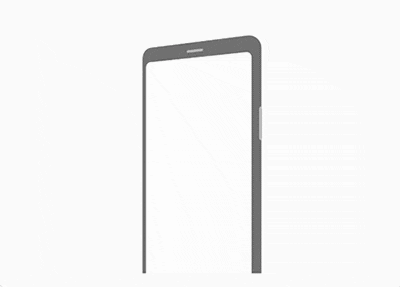
Pour enregistrer vos empreintes digitales, faites comme suit :
Remarque : Le scanner peut avoir des difficultés à reconnaître la pulpe de vos doigts s’ils sont trop humides ou trop secs, par exemple par temps froid. Veillez donc à ce que la zone du capteur d’empreintes digitales ne soit ni rayée ni endommagée par des objets métalliques tels des pièces de monnaie, clés, stylos et bracelets. Le fait de recouvrir le capteur avec un film de protection, des autocollants ou tout autre accessoire peut réduire l’efficacité de la reconnaissance d’empreintes digitales. Par conséquent, si la zone du capteur est recouverte par un film protecteur, retirez-le pour que cette fonction puisse être utilisée.
Pour supprimer vos empreintes enregistrées, suivez les étapes ci-dessous :
Pour supprimer vos empreintes enregistrées, suivez les étapes ci-dessous :
Lorsque vous utilisez le lecteur d’empreintes digitales sur les Galaxy S10e, S10 et S10+, vous devrez tenir compte des conditions ci-dessous pouvant affecter leurs performances.
Il se peut que le scanner ne reconnaisse pas les empreintes digitales si la pulpe de vos doigts est :
- Fripée ou comporte des cicatrices.
- Trop petite ou trop fine.
- Trop sèche.
- À température extrême : trop élevée ou trop basse.
- Trop humide.
Voici quelques conseils pour que le lecteur d’empreintes digitales soit toujours performant :
Conseils pour les modèles S10 et S10+
- Placez la pulpe de votre doigt sur toute la surface du capteur d’empreintes.
- Assurez-vous que les protecteurs d'écran ou l'écran tactile de la zone du capteur ne sont ni rayés ou endommagés. Nous recommandons l'utilisation de films de protection et d'accessoires homologués par Samsung.
- Veillez à ce que le capteur soit situé en bas au centre de l'écran et que vos doigts sont propres.
Conseil pour le modèle S10e
- Veillez à ce que la zone du capteur d’empreintes soit totalement dégagée et retirez le boîtier de votre téléphone.
- Assurez-vous que le lecteur biométrique intégré dans le bouton « Marche/Arrêt » de votre smartphone n’est pas endommagé.
- Le bouton « Marche/Arrêt » ainsi que vos doigts doivent être parfaitement propres.
Remarque : Le scanner peut avoir des difficultés à reconnaître la pulpe de vos doigts s’ils sont trop humides ou trop secs, par exemple par temps froid. Veillez à ce que la zone du capteur d’empreintes digitales ne soit ni rayée ni endommagée par des objets métalliques tels des pièces de monnaie, clés, stylos et bracelets. Par ailleurs, aussi bien la zone du lecteur d’empreinte, située au centre de la partie inférieure de l’écran, que vos doigts devront propres et secs. Finalement, appuyez sur l’écran pour que la pulpe de votre doigt couvre toute la surface du lecteur d’empreinte.
Nous vous remercions pour votre commentaire!
Veuillez répondre à toutes les questions.